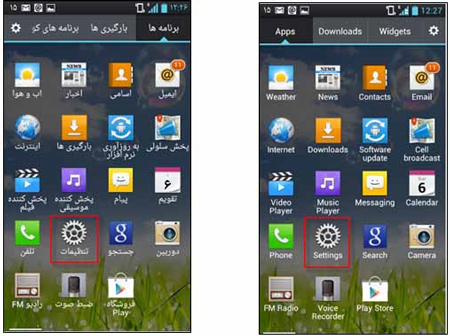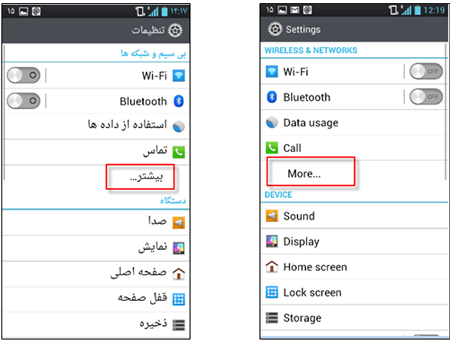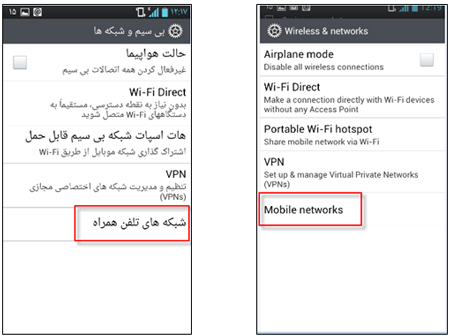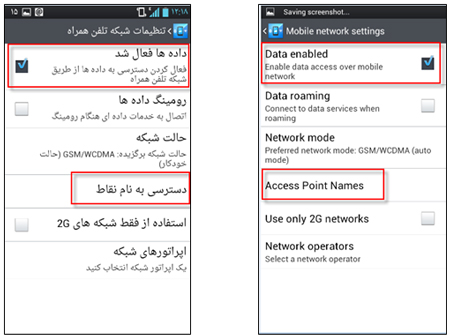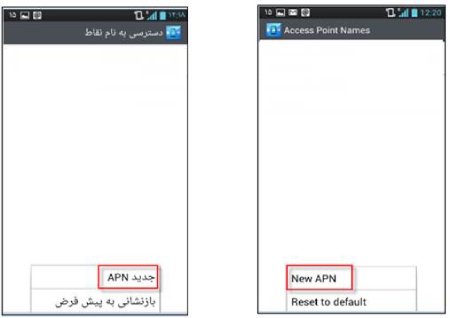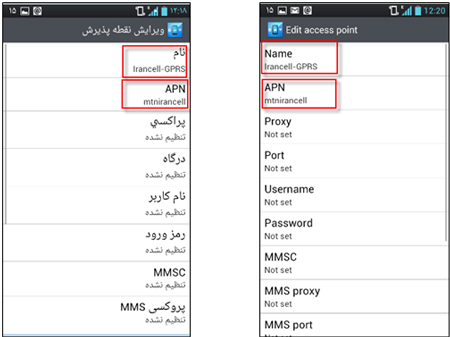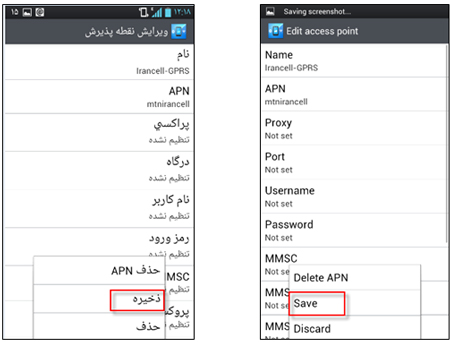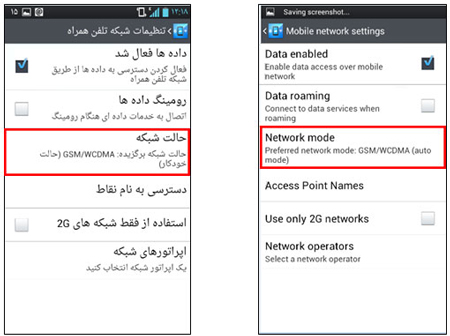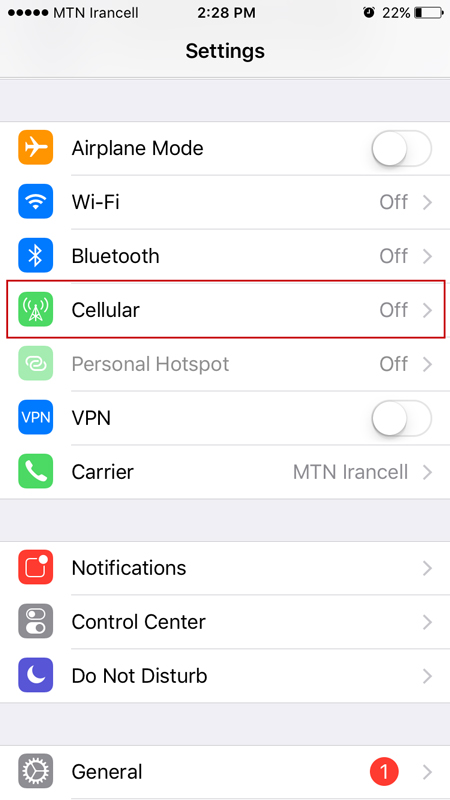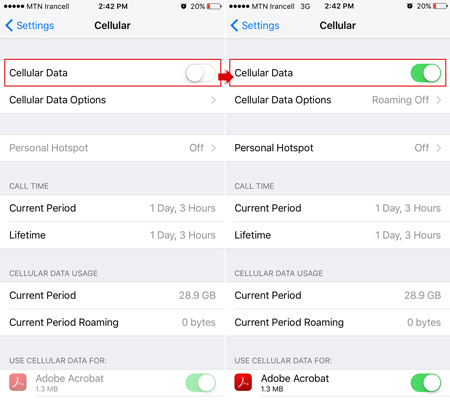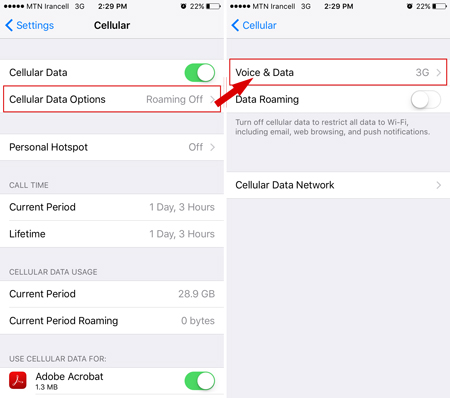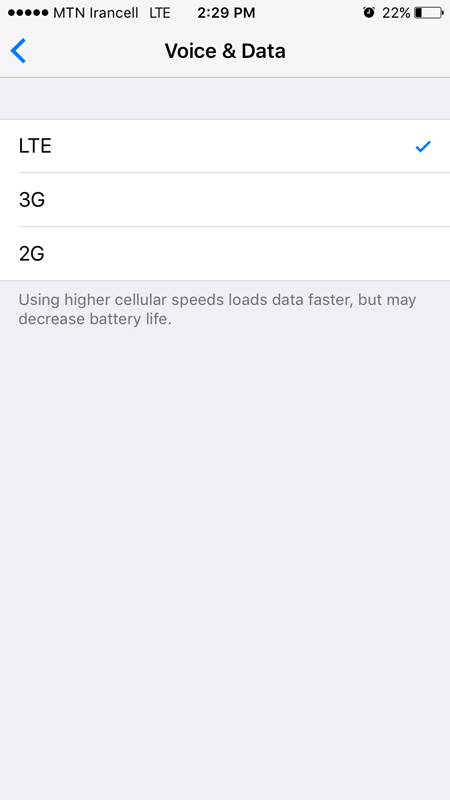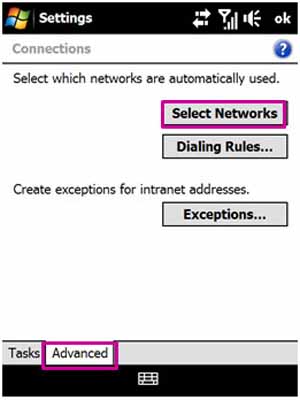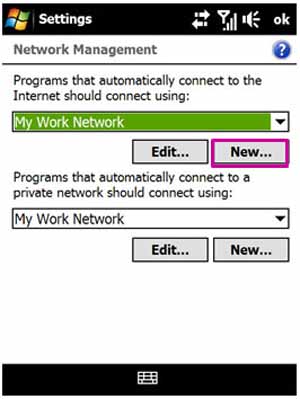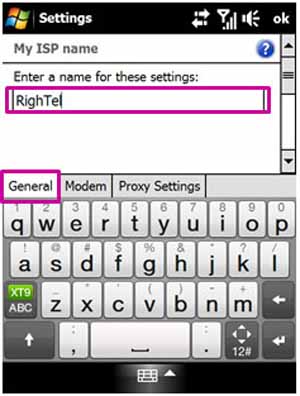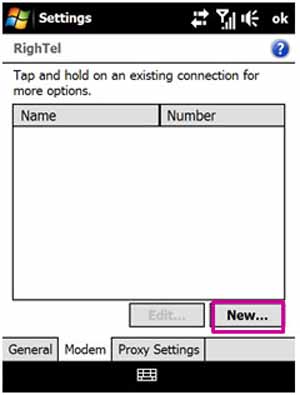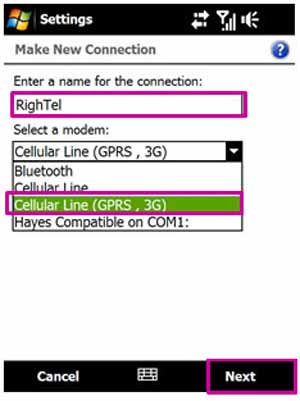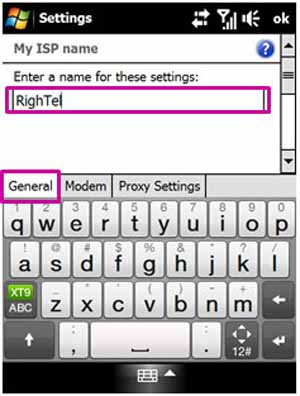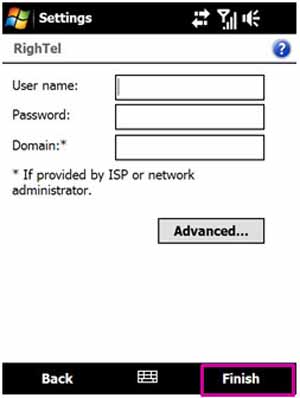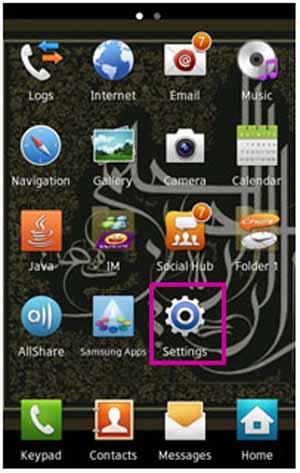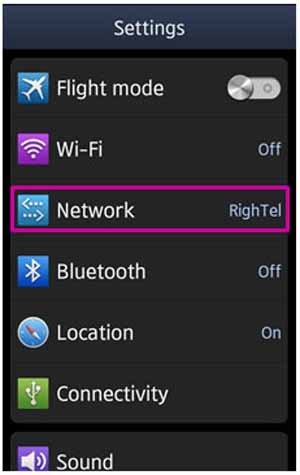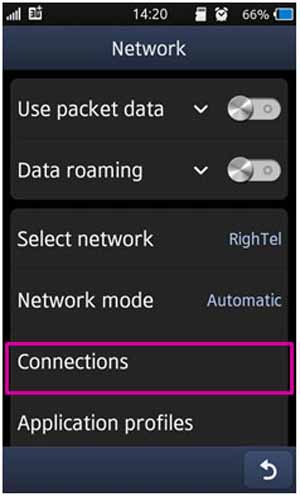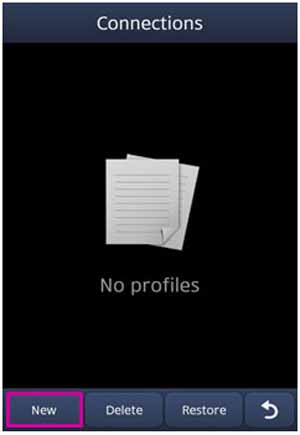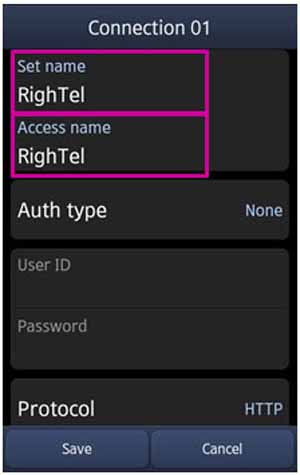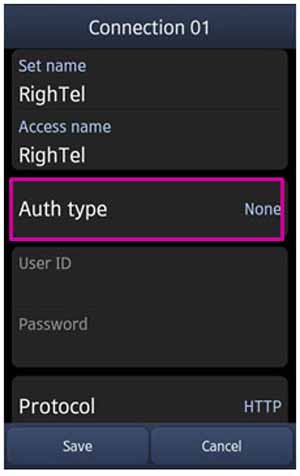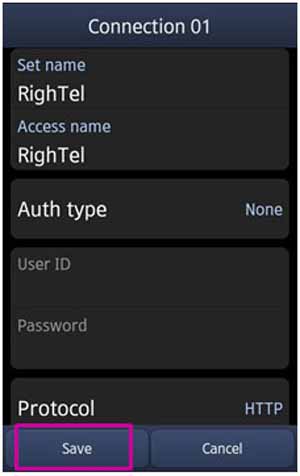فعال کردن اینترنت گوشی
همانطور که می دانید نرم افزار WhatsApp برای کار کردن نیاز به اینترنت دارد . برای متصل شدن به اینترنت توسط گوشی یا میتوانید از اینترنت سیم کارت (GPRS یا EDGE یا HSPDA) استفاده کنید و یا در صورت وجود اینترنت WiFi ( اینترنت وایرلس ) ، از آن استفاده کنید

نکته:اگر در مکانی هستید که وایرلس دارید ، با وصل شدن به وایرلس ، هیچ هزینه اینترنتی متوجه شما نیست و اگر از اینترنت سیم کارت استفاده می کنید هزینه خیلی کمی برای شما دارد. در گوشی های جدید به محض اینکه به وایرلس متصل شوید ، اینترنت سیم کارت شما قطع می شود ( سیستم عامل های android , iOS , Windows Phone , Blacberry اینگونه اند ) . اما اگر از گوشی های سیمبین استفاده می کنید باید به واتس اپ بگویید که اگر در جایی بودید که وایرلس بود ، از وایرلس استفاده کند و اگر نبود از اینترنت سیم کارت . برای تنظیم این مورد اینجا را کلیک کنید .
1 – فعال سازی اینترنت سیم کارت ( GPRS یا EDGE یا HSPDA )
— همراه اول :
مرحله اول : فعالسازی اینترنت سیم کارت
شما می توانید سرویس اینترنت همراه اول (GPRS) را با ارتباط با یکی از درگاههای زیر فعال نمایید.
۱. ارسال پیامک به شماره ۸۰۸۸
۲. ارسال دستور *۱۱۱*۲۳۱#
مرحله دوم : تنظیمات
تنظیمات را یا می توانید به صورت اتوماتیک از همراه اول بخواهید و یا اگر
همراه اول
نتواند تنظیمات را برای شما به صورت اتوماتیک تنظیم کند ، باید به صورت دستی این کار را انجام دهید ( همانند آموزش تصویری )
برای تنظیمات اتوماتیک به لینک زیر رفته و با وارد کردن شماره موبایل خود ، و انتخاب تنظیمات مربوط به Internet یا GPRS تنظیمات به صورت اتوماتیک برای شما خواهد آمد و یا به شما آموزش تنظیمات را نمایش می دهد .
همینطور با پیامک کردن نام و مدل گوشی خود به شماره 8008 اگر گوشی شما قابلیت دریافت تنظیمات اتوماتیک را داشته باشد ، آن را دریافت می کند . اگر مدل گوشی خود را نمی دانید کد #06#* را در گوشی بزنید و شماره IMEI خود را به 8008 پیامک کنید .
اما اگر در استفاده از این روش به مشکل برخوردید میتوانید تنظیمات را به صورت دستی وارد کنید . برای اینکه تنظیمات را به صورت دستی وارد کنید ، باید از اطلاعات زیر و همانند مثال آموزش تصویری که در ادامه آمده است در ساخت کانکشن استفاده کنید.
Name: MCI-GPRS
APN: mcinet
WAP Proxy: 192.168.194.73
Port: 9201
HTTP Proxy: 192.168.194.73
Port: 8080
— ایرانسل :
ایرانسل
نیاز به فعالسازی برای اینترنت ندارد و این سرویس به صورت پیش فرض روی
تمام سیم کارت ها فعال است و فقط نیاز به تنظیمات دارید .که به 2 صورت می
توانید انجام دهید. برای تنظیمان اتوماتیک ایرانسل کافی است :
۱. برای سیم کارت های دائمی شماره گیری دستور *۱30*3*6#
۲. برای سیم کارت های اعتباری شماره گیری دستور *۱40*3*6#
اما اگر در استفاده از این روش به مشکل برخوردید میتوانید تنظیمات را به صورت دستی وارد کنید . برای اینکه تنظیمات را به صورت دستی وارد کنید ، باید از اطلاعات زیر و همانند مثال آموزش تصویری که در ادامه آمده است در ساخت کانکشن استفاده کنید.
Name: Irancell-GPRS
APN: mtnirancell
Proxy: 10.131.26.138
Port: 8080
برای فعالسازی این سرویس روی گوشی خود به صورت دستی ، باید باتوجه به نوع سیم کارت خود یکبار برای همیشه اقدامات زیر را انجام دهید
توجه :
آموزش تصویری فعال سازی دستی اینترنت سیم کارت رایتل برای راحتی شما
عزیزان قرار داده شده است . برای ایرانسل و همراه اول می توانید از همین
آموزش استفاده کنید و از اطلاعاتی که برای تنظیمات برای هر کدام در بالا
برای شما قرار دادیم استفاده کنید
— رایتل :
آموزش تصویری فعال کردن اینترنت به صورت دستی برای مثال برای رایتل برای شما قرار گرفته است :
گوشی های دارای سیستم عامل Android
1- گزینه برنامه ها (Application) و سپس تنظیمات (Settings) را انتخاب نمایید.
2- بخش بی سیم و شبکه (Wireless & Network) را انتخاب نمایید.
3- زیر منوی شبکه های تلفن همراه (Mobile Networks)را انتخاب نمایید.
4- گزینه نام های نقطه دستیابی (Access Point Names) را انتخاب کنید.
5- گزینه APN جدید (New APN) را از قسمت پائین صفحه نمایش انتخاب کنید. در صورتیکه این گزینه را مشاهده ننمودید، با فشردن کلید منو (Menu)، این گزینه برای شما به نمایش در خواهد آمد.
6- در قسمت Name و APN ، عبارت RighTel را وارد کنید و گزینه ذخیره (Save) را انتخاب نمایید.
گوشی های iPhone
1- در منو Menu گزینه Settings را انتخاب کنید.
2- در قسمت Settings گزینه General را انتخاب کنید.
3- وارد قسمت Network شوید.
4- گزینه Cellular Data Network را انتخاب کنید.
5- در قسمت APN عبارت RighTel را وارد نمایید.
گوشی های دارای سیستم عامل Windows
1- وارد منوی Start شوید و گزینه Settings را انتخاب کنید.
2- از منوی Settings گزینه Connections را انتخاب نمایید.
3- گزینه Select Networks را انتخاب نمایید. این گزینه در زبانه (Advanced) قابل مشاهده می باشد.
4- گزینه New را انتخاب کنید.
5- در قسمت Enter a name for these settings عبارت RighTel را وارد کنید.
6- از منوهای پائین صفحه گزینه Modem را انتخاب نمایید، از قسمت پائین صفحه گزینه New را انتخاب نمائید.
7- در کادر مربوطه عبارت RighTel را وارد نمایید. سپس در قسمت Select a modem گزینه Cellular Line را انتخاب کرده، با انتخاب گزینه Next به مرحله بعد بروید.
8- با ورود به مرحله بعد، در قسمت Access
Point Name ، عبارت RighTel را با رعایت کردن حروف کوچک و بزرگ مطابق تصویر
زیر وارد نمایید.
دکمه Next را از پائین صفحه انتخاب نموده و به مرحله بعد بروید.
9- کادرهای نشان داده شده در شکل زیر را خالی گذاشته و گزینه Finish را انتخاب نمایید.
گوشی های دارای سیستم عامل Bada
1- ابتدا گزینه Application را انتخاب نموده و سپس گزینه Settings را انتخاب نمایید.
2- در قسمت Settings گزینه Network را انتخاب نمایید.
3- گزینه Connections را انتخاب نمایید.
4- گزینه New را انتخاب کنید.
5- در قسمت های Set name و Access name، عبارت RighTel را وارد نمایید.
6- مطمئن شوید که در منوی Auth type گزینه None انتخاب شده است.
7- برای ذخیره تنظیمات، دکمه Save را انتخاب نمایید.